Finn ut de raskeste måtene å trimme en Snapchat-video på
Snapchat er et program som brukes for meldinger, bilder og videoer. Denne applikasjonen lar brukere sende og motta bilder og videoer gjennom chat-funksjonen. Den har også en rekke filtre som brukerne kan bruke. Kreative filtre inkluderer lysere, sepia, høy kontrast, svart og hvitt og mange flere.
Når du tar en Snapchat-video om deg selv eller andre ting, er det en tendens til at du tar en lang video. Og så, når du ser på klippet, vil du fjerne unødvendige deler av videoen for å understreke hovedinnholdet. På grunn av det må du lære hvordan trimme videoen din på Snapchat. Dette innlegget vil også gi et annet verktøy du kan stole på for å trimme videoen din. For å komme i gang, fortsett med følgende deler av innlegget.
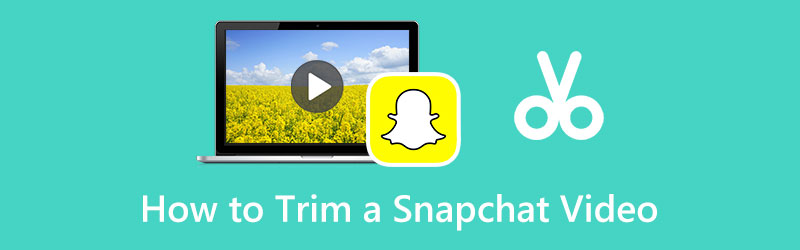
- GUIDELISTE
- Del 1. Hvorfor du trenger å trimme Snapchat-video
- art 2. Kan du trimme en video på Snapchat? Hvordan?
- Del 3. Beste måten å trimme en video for Snapchat
- Del 4. Vanlige spørsmål om trimming av Snapchat-videoer
Del 1. Hvorfor du trenger å trimme Snapchat-video
Av noen grunner kan det være lurt å trimme Snapchat-videoen din. Det kan være fordi videoen er for lang å se, men du vil bare se den interessante delen av videoen. Vanligvis bruker brukere Trim-alternativet til å dele morsomme videoer som de kan se i noen sekunder. I så fall må du kutte unødvendige deler for å beholde betydelige deler for å forkorte lengden på videoklippet sammenlignet med tidligere. I tillegg er trimmingsalternativet tilgjengelig i applikasjonen, slik at du direkte kan trimme begynnelsen eller sluttpunktet til videoklippet ditt.
Del 2. Kan du trimme en video på Snapchat? Hvordan?
Snapchat har et innebygd trimalternativ der du kan bestemme videoklippets start- og sluttpunkter. Derfra lar den deg beholde den vitale delen av videoen din og slette de andre delene. I tillegg er hovedhensikten med å trimme videoen å vise hovedmotivet du ønsker. Det hjelper videoen din å få den oppmerksomheten den fortjener basert på innholdet du deler. Trinnene som er gitt vil veilede hvordan du trimmer videoer på Snapchat.
Først og fremst åpner du Snapchat-applikasjonen din på mobilenheten din. Klikk deretter på opptaksknappen for å ta opp deg selv eller andre ting. Hvis du allerede har tatt en video, klikk på Bibliotek ikonet, som fører deg til kamerarullen din. Du kan velge ett videoklipp fra kamerarullen som du vil trimme.
Når du er ferdig med å ta en video, klikker du på rektangelet som inkluderer videoklippet ditt som kan sees nederst til høyre på skjermen. For å trimme videoen, klikk og flytt glidebryteren fra klippets start- og sluttpunkter. Derfra vil videoens hovedemne eller innhold beholdes, siden det lar deg se de venstre sekundene av videoen.
Hvis du er fornøyd med resultatet av den trimmede videoen, fortsett å klikke på Lagre knappen nederst til høyre på skjermen. Når du er ferdig, kan du sjekke den trimmede videoen på kamerarullen.
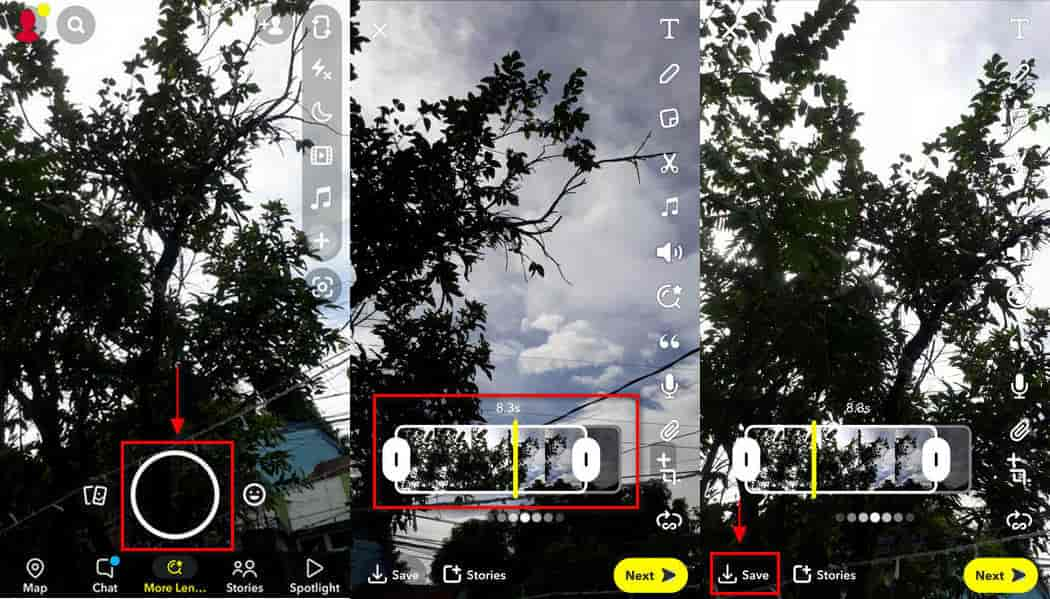
Del 3. Beste måten å trimme en video for Snapchat
Arkthinker Video Converter Ultimate er et kraftig verktøy som konverterer lyd- og videofiler. I tillegg har den ferdige temaer som du kan bruke på presentasjonen din. Den har en collage maker som har mange maler du kan velge mellom. Den har også en filterdel som vil forbedre prosjektet ditt. På toppen av det har den en rekke verktøy du kan navigere på Verktøykasse-fanen. Dette programmet er enkelt å bruke, da det kun har et nybegynnervennlig grensesnitt. Du kan enkelt navigere i redigeringsverktøyene og funksjonene fordi de ikke er forvirrende og kompliserte å bruke.
Bortsett fra de ovennevnte detaljene, kan dette programmet trimme Snapchat-video og raskt fjerne unødvendige deler. Og kan feilfritt løsne de unødvendige delene fra videoklippet ditt. Og så, hvis du leter etter et utmerket program som kan trimme Snapchat-videoen din, kan du stole på Video Converthinker Ultimate. For å komme i gang, fortsett med trinnene nedenfor.
Last ned og installer
For å få full tilgang til programmet, last ned og installer programmet. Åpne programmet for å starte redigeringsprosessen når installasjonen er ferdig. Derfra vil du se fanen Konverter, MV, Konverter og Verktøykasse.
Naviger i verktøykassen
På hovedgrensesnittet til programmet klikker du på Verktøykasse fanen som kan sees på den øverste menylinjen. Når du klikker på den fanen, vil du se mange verktøy som kan brukes til andre formål. Men bare finn Video trimmer, siden det vil være hovedverktøyet du vil bruke til å trimme Snapchat-videoen.
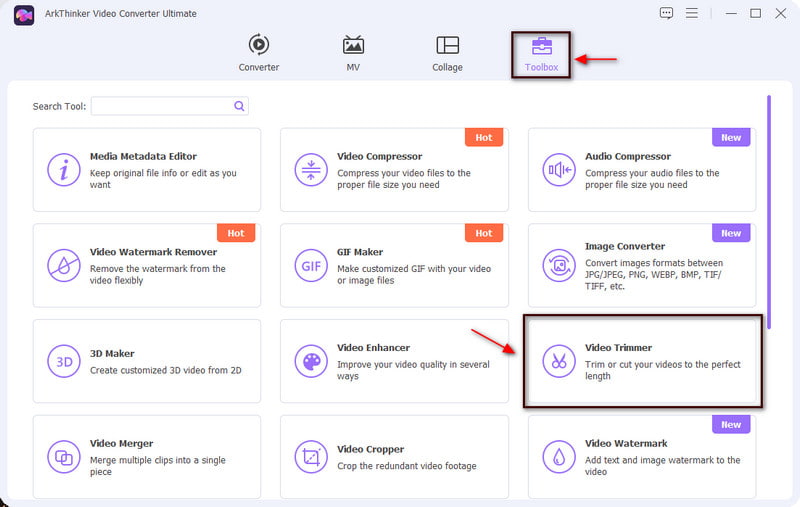
Last opp Snapchat-videoen din
Når du klikker på verktøyet, Legg til en video i Video Trimmer vises på skjermen, slik at du kan laste opp videoklippene dine. For å laste opp videoklippet, klikk på (+)-ikonet for å lede deg til mappen din og velge en Snapchat-video du vil trimme.
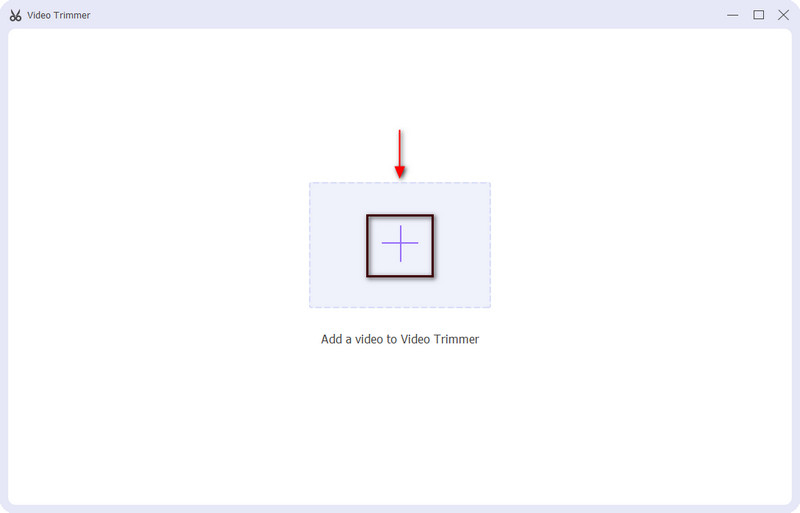
Trim Snapchat-videoen din
Når du laster opp videoklippet, vil det vises på forhåndsvisningsskjermen. Under forhåndsvisningsskjermen vil du se legg til segment, kopiere og opprette et nytt segment og tilbakestille ikoner. Fortsett med avspilling og avspilling for å begynne å trimme videoklippene dine. Trim videoen ved å flytte glidebryteren til start- og sluttpunktene til videoklippet. Inn- og utspillingen lar deg se de resterende delene av videoen du vil beholde.
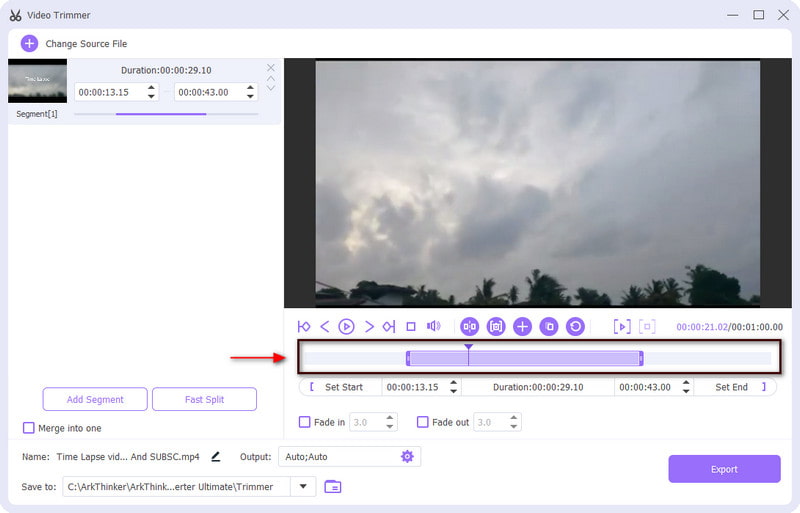
Eksporter videoklippet ditt
Når du er ferdig med trimmingsprosessen, fortsett til Eksport for å lagre endringene. Den vil automatisk fjerne start- og sluttdelene du fjerner. Den vil også lagre den nylig trimmede Snapchat-videoen din direkte i filmappen din.
Del 4. Vanlige spørsmål om trimming av Snapchat-videoer
Har Snapchat videoopptak?
For å spille inn en video, åpne programmet og klikk på kameraikonet øverst til venstre på skjermen. Trykk på opptaksknappen på videoalternativet og slipp den når du er ferdig.
Hvor lang er en Snapchat-video i full lengde?
Hvis videoklippet ditt er lengre enn 30 sekunder, må du bruke redigering og laste det opp til det kreative biblioteket.
Hvor mange sekunder kan du ta opp på Snapchat?
Du kan ta opp videoer på opptil seksti sekunder, men det er fortsatt delt inn i seks ti sekunder før du kan dele dem på Snapchat-historien din eller noen sosiale medieplattformer.
Lagrer Snapchat videoer for alltid?
Snapchat lar deg beholde bildene, videoene og historiene dine gjennom Memories slik at du kan se tilbake på dem når som helst. I tillegg, hvis du sletter videoene dine fra minnene dine, opprettes Snapchat-servere for å slette videoene så snart som mulig.
Konklusjon
I dette innlegget vil du lære hvordan trimme videoer på Snapchat video ved hjelp av selve applikasjonen. Snapchat har imidlertid bare begrensede redigeringsverktøy som du har tilgang til. Og så dette innlegget gir et annet fordelaktig program som du kan bruke til å trimme Snapchat-videoen din. Arkthinker Video Converter Ultimate kan hjelpe deg med å beholde den spennende delen av videoklippet ditt og fjerne de unødvendige. Du kan nå se Snapchat-videoen din på kort tid.
Hva synes du om dette innlegget? Klikk for å rangere dette innlegget.
Utmerket
Vurdering: 4.9 / 5 (basert på 332 stemmer)
Finn flere løsninger
Detaljert veiledning for å lære hvordan du trimmer videoer på TikTok Detaljert veiledning om hvordan du trimmer en video på en Android-telefon Gratis programvare for videoredigering – 7 beste gratis videoredigeringsapper Topp 8 videoforkortingsapper for datamaskiner og mobile enheter Del den store videofilen din med 3 beste filmtrimmere 2022 Lær hvordan du klipper et videoklipp i Adobe After Effects 2022Relative artikler
- Redigere video
- 3 måter å legge til tekst i video ved hjelp av verktøy på nett og uten nett
- Metoder for å legge til vannmerke til GIF og fjerne vannmerke på GIF
- Hvordan lage et Instagram-filter ved hjelp av utmerkede verktøy
- Enkle måter å legge til bilde i video online og offline
- Topp 10 videosløyfere på skrivebord og nett du ikke bør gå glipp av
- Omfattende veiledning for å sløyfe videoer på YouTube på riktig måte
- Handlingsbare måter å redigere videolengde for Twitter uten kvalitetstap
- Hvordan lage en reaksjonsvideo for alle innholdsskapere
- Pålitelig GIF-filterapplikasjon for å forbedre GIF-en din
- Utmerket videofilterapp for skrivebord, iPhone og Android



